フリーランスや副業として屋号を持ち、仕事をする際に必要になるのがロゴデザインです。
ホームページや名刺などにロゴがあると信頼感が増したり、相手に与える印象も大きく変わります。
しかし知識なしでロゴを自分で作成するのは難しいし、デザイナーにお願いするとなっても言葉でイメージを伝えるのはなかなか難しいですよね。
そこで、今回は画像生成AIツールであるMidjourneyを使ってロゴデザインを作成していきます。
うまく生成するためのプロンプトも合わせて解説していきますので、最後まで読んでみてください。
mikimiki Web Schoolでは、初心者向けの「画像生成AI・Midjourney完全マスター講座」も開講しています。
この講座はYouTubeチャンネル登録18万人のテック系YouTuber・mikimikiがMidjourneyの基礎から応用テクニック、AIデザイナーも目指せるプロンプトまで幅広い内容をお伝えしています。
知識0の初心者でもコース受講後には、自由自在にMidjourneyを使ってAIイラストが作成できるようになります。
Midjourneyを使って画像生成スキルを身に付けたい方は、チェックしてみてくださいね。
\ 登録者18万人のテック系YouTuberが教える/

目次
Midjourneyでロゴを生成する前に考えておくこと

Midjourneyではプロンプトを入力して生成していきますが、どんなものを作りたいのかある程度イメージしておきましょう。
ロゴを作成するときにイメージする項目を考えた上で、プロンプトを入力していきます。
まずはこちらの3つの項目を考えます。
- ロゴの種類
- カラー
- フラットか立体的か
①ロゴの種類
ロゴには、
- ワードマーク…文字を使ったロゴ
- レターマーク…デザイン性のある文字を使ったロゴ
- シンボルマーク…ブランドを象徴するようなアイコン
- コンビネーション…文字と図形を組み合わせたロゴ
- ピクトグラムマーク…アイコンっぽいシンプルなロゴ
など、いろいろな種類があります。

文字を使いたいのか、象徴するようなものを作りたいのかを決めておきましょう。
今回は、シンボルマークで作成をしていきます。
②カラー
次にロゴの色は単色なのか、複数の色を使うのかなどロゴの色を決めていきましょう。
カンパニーカラーを決めておくことで、ブランドの一貫性も生み出す事ができます。。
今回は、グリーンを使ってロゴを生成していきます。
③フラットか立体的なデザインか
最後にロゴの形状を決めていきます。
立体的な3D風のロゴデザインにするのか、フラットなデザインを作成するのか。
これによってプロンプトで指定する文章も変わります。
近年のロゴのトレンドはフラットなデザインなので、今回はフラットなシンボルマークを作成していきます。
ご紹介した3点の内容をもとにプロンプトを作成して、ヨガスタジオのロゴを作成していきます。

Midjourneyの基本的な使い方はもう学びましたか?
まずは、こちらの記事を読んで使い方を覚えてから、ロゴ生成をしましょう♪
>>>【画像生成AI・Midjourney(ミッドジャーニー)始め方】登録方法から使用方法までを詳しく解説(基礎)
Midjourneyでロゴを作成する方法

それでは、Midjourneyを使ってロゴを作成していきます。
先ほど決めた基本的なロゴの条件はこちらです。
- ヨガスタジオのロゴ
- 色はグリーン
- フラットなデザイン
それでは、早速生成してみましょう。
3つの条件だけを使ったロゴデザイン
まずは、上記3つだけを満たした条件のプロンプトを設定して生成しました。
yoga logo , green , vecter
・Midjourneyのプロンプトは英語入力が推奨です。
・vecterはロゴ画像でよく使われる画像の種類になります。
Discordのチャット入力欄に「/imagine」と入れると

「/imagine prompt」の後にプロンプトを入力できますので「yoga logo,green,vecter」と入力しましょう。
カンマの前後にはスペースを入力してもなくてもどちらでもOKです。

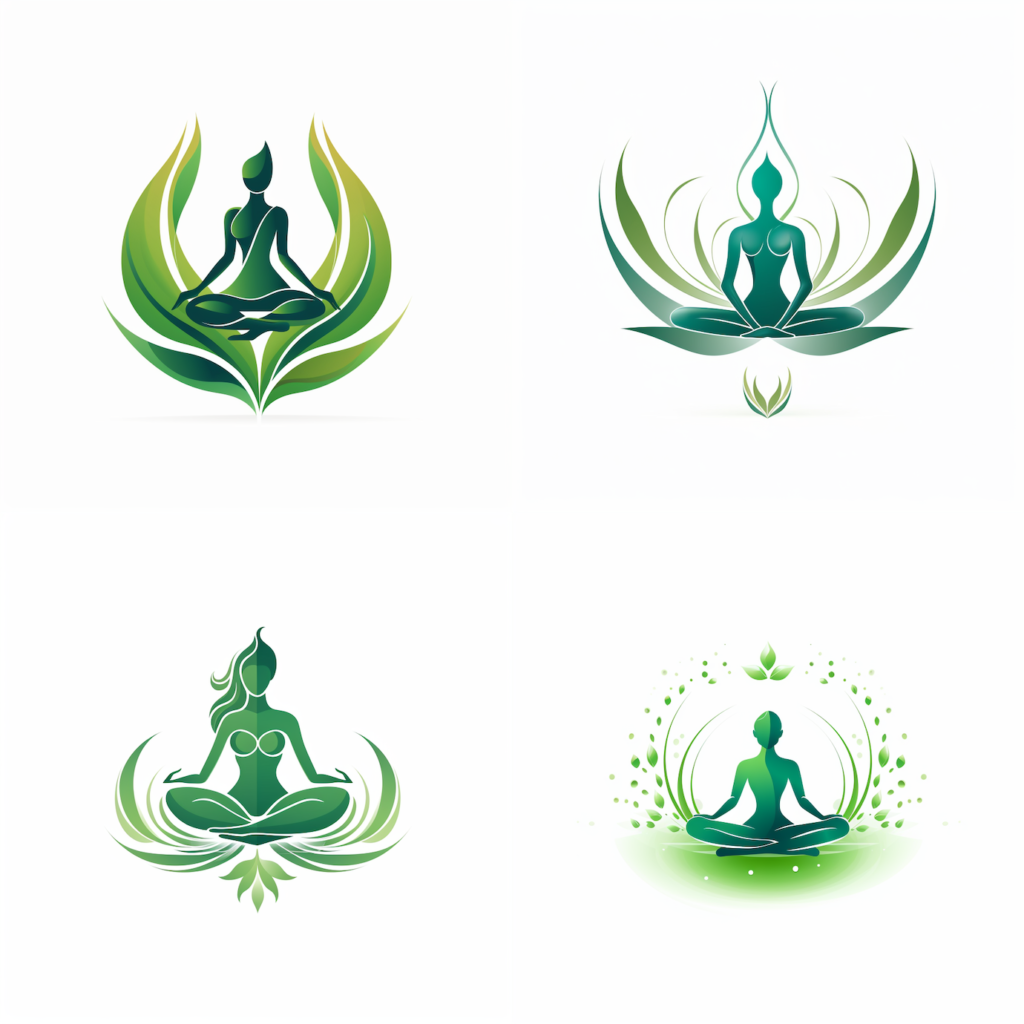
ヨガポーズをしているグリーンを使ったフラットなロゴデザインを生成することができました。
3つの単語をプロンプトに入れただけで、ヨガを連想できるシンボルマークですね。
可愛いロゴにするためのプロンプト
生成したロゴは少しクールな印象なので、少しイメージを変えてみましょう。
次は、可愛いらしくなるようにプロンプトを追加で入れて画像を生成してみました。
yoga studio logo , green , vecter , simple , cute

「simple , cute」を追加しただけで最初のロゴとはテイストが変わり、人のイラストも可愛く仕上がっています。
プロンプトと1つ追加するだけで、デザインが大きく変わるのでロゴを考える際にはどんな単語をプロンプトに入れるかが大切になります。
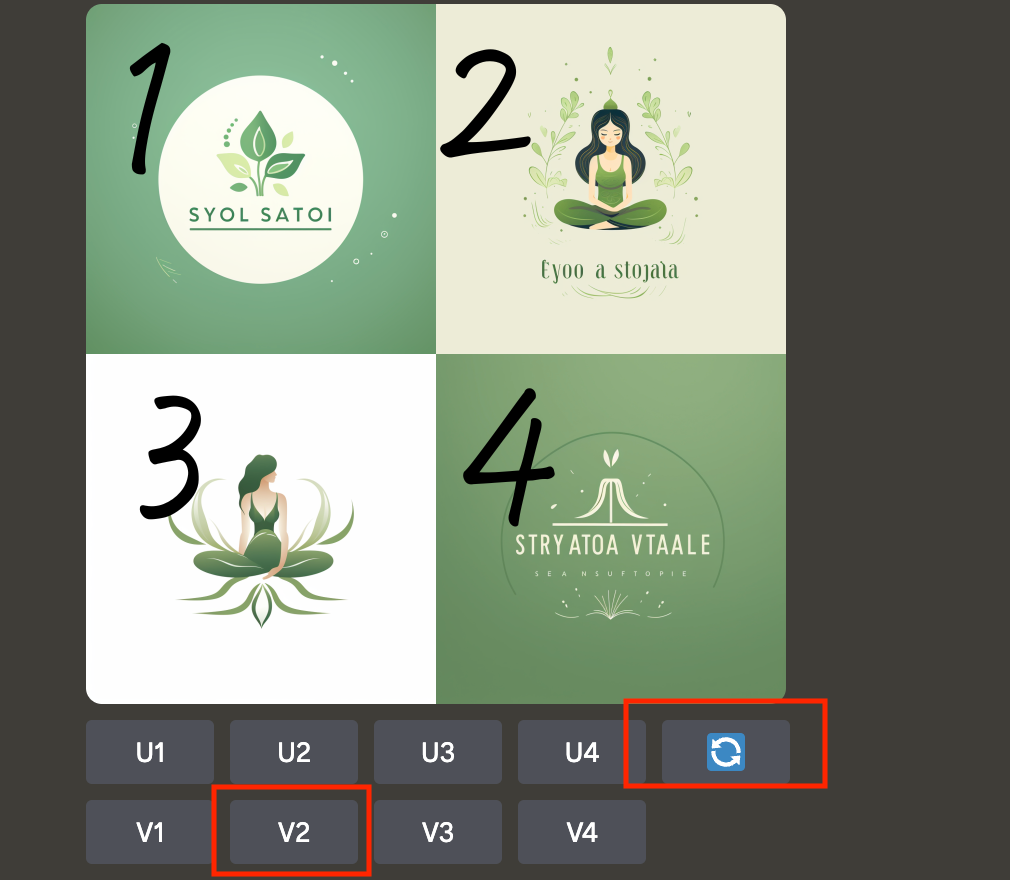
生成した画像の中で、イメージに近いデザインを元にさらにバリエーションを増やしたいときは、「V数字」を押しましょう。
例えば、右上のロゴデザインでバリエーションを増やしたい時は「V2」を押します。
※イメージに近いものがない時は「くるっと矢印」を押すと再生成する事ができます。

V2の方向性で女性のイラストが入ったデザインがテイストを変えて、新たに4つ生成できました。
ロゴの場合、背景透過して使うこともあるので、背景に色がついていない方がいい場合もあります。
そういうときは、プロンプトに「white background」を加えて生成すると、背景が白いロゴが出来上がります。
複数の色を指定する
yoga studio logo , green and pink , vecter , simple , cute

続いて、ロゴカラーを複数指定してロゴを生成してみました。
今回は、グリーンとピンクを指定しています。
生成した色をプロンプトに含めることで、指定通りの色を画像に反映させる事ができます。

複数のAIツールを使って、顔出しなしの動画作成ができます!
こちらの記事では、Midjourneyを一部使って作成していますので、ぜひチェックしてみてくだいさ♪
>>>【顔出しなしOK】ChatGPT×Midjourney×Filmoraを使って顔出しなし動画作成を半自動化させる方法
ロゴデザインに文字は入れられる?検証してみた

画像生成AIは高クオリティな画像を生成できますが、文字のアウトプットには弱いという特徴もあります。
ヨガスタジオのシンボルマークは作成できましたが、文字を使ったワークマークやロゴ内に文字を入れられるのか、以下のプロンプトを使って生成してみました。
yoga studio logo called “mikimiki”, green and pink , vecter , simple , cute

下の2つの画像は、近しい文字は入りましたが「mikimiki」にはなっていないですね。
さらに再生成してみます。
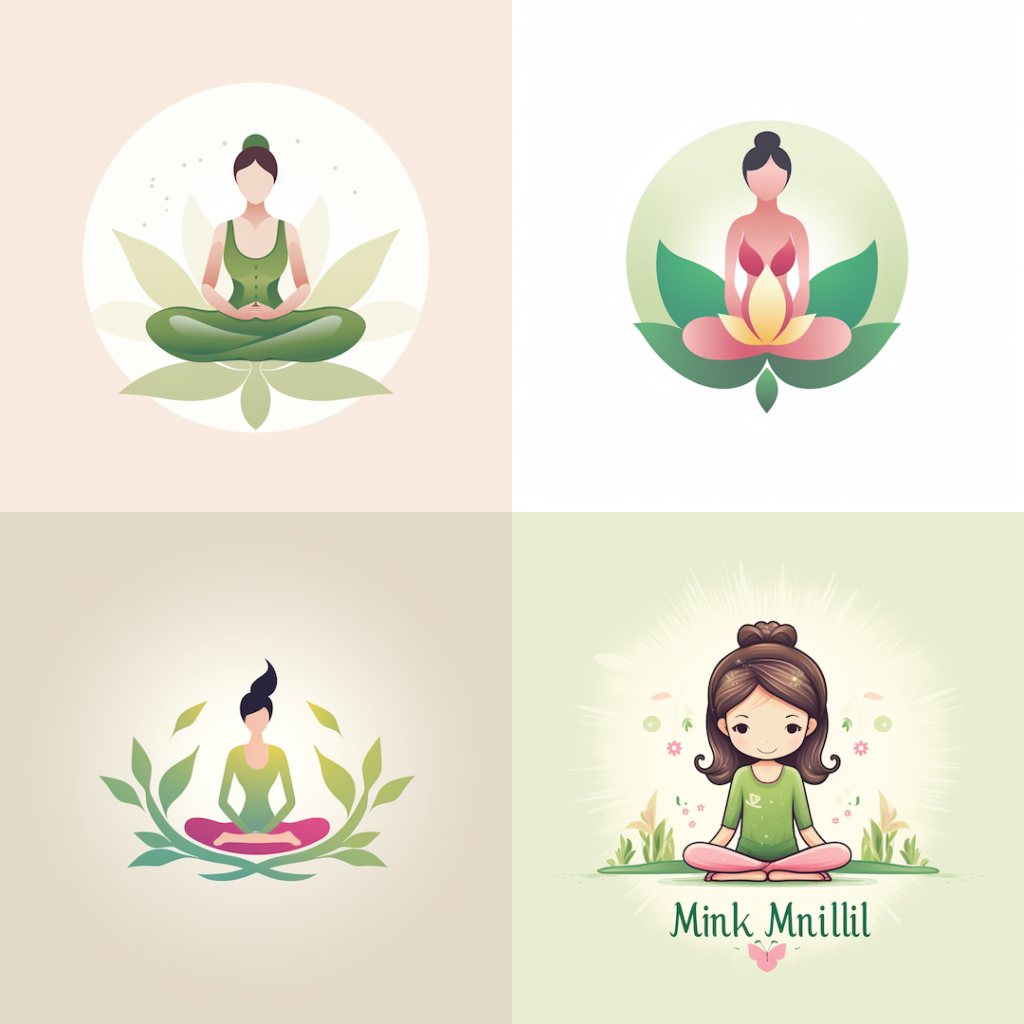
右下の画像に文字は入りましたが、やはり文字はうまく反映させる事ができませんでした。
Midjourneyでは文字は上手く生成できないので、文字入りのロゴを作成したい場合は、Midjourneyでシンボルマークのみ文生成して、その後PhotoshopやCanvaなどで文字をプラスしてデザインを仕上げていきましょう。

Midjourneyのプロンプトを網羅した一覧をチェックしたい方はこちらの記事をチェック🎵
>>>【保存版】Midjourneyで自由自在に画像を生成!使えるプロンプト 全一覧
Midjourneyで作成したロゴは商用利用できるのか

Midjourneyでは、有料版に登録することで商用利用が可能です。
しかし、ロゴとなると商標登録をされたいと考える方もいるかもしれませんが、こちらについては公式サイトに明記されていないので、登録は避けるのがおすすめです。

AIツールといえば、テキスト生成のChatGPTが有名ですが、基本的な使い方はマスターしましたか?
まだの方はこちらの記事を参考にしてみてください!
>>>【今話題のAIチャットツール】ChatGPTの使い方とメリット・デメリットについて解説
まとめ

今回はMidjourneyを使ってロゴ作成をしました。
シンボルマークなら、プロンプト次第でいろいろなテイストのロゴが生成できるのでぜひ試してみてください。
また、生成したものを参考にロゴを作成するというやり方も良いと思います。
なんとなくのイメージはあるけど形にするイメージが湧かないという方も、Midjourneyにロゴを生成してもらうことで形が作りやすくなります。
まずは、いろいろなデザインを作ってみましょう!
mikimiki Web Schoolでは、初心者向けの「画像生成AI・Midjourney完全マスター講座」も開講しています。
この講座はYouTubeチャンネル登録18万人のテック系YouTuber・mikimikiがMidjourneyの基礎から応用テクニック、AIデザイナーも目指せるプロンプトまで幅広い内容をお伝えしています。
知識0の初心者でもコース受講後には、自由自在にMidjourneyを使ってAIイラストが作成できるようになります。
Midjourneyを使って画像生成スキルを身に付けたい方は、チェックしてみてくださいね。

未経験からAIデザイナーを目指す! 画像生成AI・Midjourney完全マスター講座

Midjourney書籍の著者でもあるmikimikiが解説
Midjourney初心者でも思い通りの画像生成ができる。アニメ生成、収益化まで1コースで学べる
・17セクション112レッスン、講座時間は約5時間
・200ページを超えるWebテキスト
・2025年5月現在620名以上の方が受講
この講座ではYouTubeチャンネル登録30万人のテック系YouTuberのmikimikiがMidjourneyの基礎から応用テクニック、
AIデザイナーも目指せるプロンプトや生成画像の活用方法まで幅広い内容をお伝えします。
知識0の初心者でもコース受講後には、自由自在にMidjourneyを使ってAIイラストが作成できるようになります。






